Stappen om een Systeemherstel uit te voeren in Windows 11

Als u fouten of crashes ondervindt, volg dan de stappen voor een systeemherstel in Windows 11 om uw apparaat terug te zetten naar een eerdere versie.
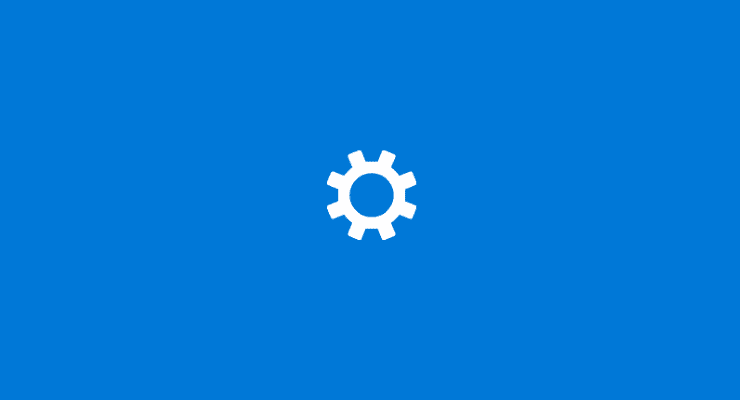
Onder de vele privacy-instellingen die Windows 10 biedt, is er ook een die beperkt tot wat voor soort inhoud uw apps toegang hebben. Als je merkt dat je een app geen toegang wilt geven tot bijvoorbeeld je video's.
Als u wilt beperken welke apps uw video's kunnen zien en gebruiken, kunt u dit doen via het privacyvenster. Om het te openen, tikt u op de Windows-toets op uw toetsenbord, typt u 'Privacy-instellingen' en drukt u op Enter.
Scroll naar beneden - in de linkerbenedenhoek van de opties daar vindt u er een met het label Video's. Klik erop om de video-opties te zien die je hebt.
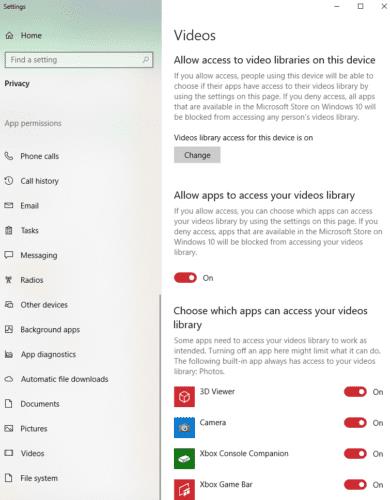
De opties
Hier heb je drie sets bedieningselementen - de eerste is een systeembrede instelling. Als het is uitgeschakeld, kan geen enkele gebruiker apps toegang geven tot hun video's. Om deze instelling te wijzigen, hebt u beheerdersrechten nodig. Als de instelling aan staat, kun je via de tweede instelling nog steeds toestemming geven of weigeren aan alle apps.
Als 'Apps toegang geven tot je videobibliotheek' is uitgeschakeld, heeft helemaal geen app er toegang toe. Als je alleen individuele apps wilt intrekken of toegang wilt geven, kijk dan in het onderste gedeelte. Daar vindt u de optie om de toestemming voor afzonderlijke apps in of uit te schakelen.
Tip: het wordt aanbevolen om de Camera-app ingeschakeld te laten, omdat u er anders geen video's mee kunt opnemen en opslaan!
Schakel de instellingen naar wens in en sluit het venster wanneer u klaar bent - de instellingen worden automatisch toegepast. Dat is alles!
Als u fouten of crashes ondervindt, volg dan de stappen voor een systeemherstel in Windows 11 om uw apparaat terug te zetten naar een eerdere versie.
Als je op zoek bent naar de beste alternatieven voor Microsoft Office, zijn hier 6 uitstekende oplossingen om mee aan de slag te gaan.
Deze tutorial laat zien hoe je een snelkoppeling op je Windows-bureaublad kunt maken die een opdrachtprompt opent naar een specifieke maplocatie.
Wil je niet dat anderen toegang hebben tot je computer terwijl je weg bent? Probeer deze efficiënte manieren om het scherm te vergrendelen in Windows 11.
Ontdek verschillende manieren om een beschadigde Windows-update te repareren als uw apparaat problemen ondervindt na het installeren van een recente update.
Heb je moeite om uit te vinden hoe je een video als schermbeveiliging kunt instellen in Windows 11? We onthullen hoe je dit kunt doen met behulp van gratis software die ideaal is voor meerdere video-bestandsformaten.
Word je geërgerd door de Verteller functie in Windows 11? Leer hoe je de vertellerstem op verschillende eenvoudige manieren kunt uitschakelen.
Het beheren van meerdere e-mailinboxen kan een lastige taak zijn, vooral als je belangrijke e-mails in beide inboxen ontvangt. Dit artikel legt eenvoudige stappen uit om Microsoft Outlook met Gmail te synchroniseren op PC en Apple Mac apparaten.
Hoe de versleutelde bestandssysteemfunctie in Microsoft Windows in te schakelen of uit te schakelen. Ontdek de verschillende methoden voor Windows 11.
Als je toetsenbord dubbel spaties invoert, herstart je computer en maak je toetsenbord schoon. Controleer dan je toetsenbordinstellingen.







